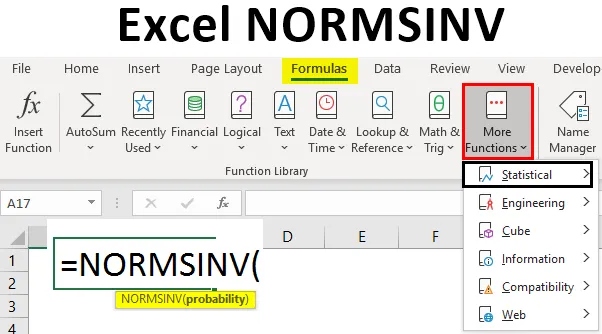
Excel NORMSINV (Tabla de contenido)
- Introducción a Excel NORMSINV
- ¿Cómo usar la fórmula NORMSINV en Excel?
Introducción a Excel NORMSINV
La función de distribución acumulativa normal inversa en Excel es una herramienta importante que devuelve la distribución acumulativa normal inversa para un valor de probabilidad dado, es decir, normalmente devuelve la inversa de la distribución acumulativa normal estándar (que tiene una media de cero y una desviación estándar de uno) La función NORM.S.INV se introdujo por primera vez en Microsoft Excel versión 2010, que es una versión actualizada de la función NORMSINV en Excel 2013 y la última versión. La función NORMSINV se utiliza principalmente en cuentas por pagar y análisis financieros.
Sintaxis de Excel NORMSINV

Argumento:
Probabilidad: que no es más que probabilidad corresponde a la distribución normal.
¿Cómo usar la fórmula NORMSINV en Excel?
En Microsoft Excel, la función incorporada NORMSINV se clasifica en función estadística que se muestra en la captura de pantalla siguiente (donde calculará el inverso de la distribución acumulativa normal para una probabilidad dada).
- Ir al menú de fórmulas.
- Haga clic en Más funciones como se muestra en la siguiente captura de pantalla.

- Elija una categoría estadística debajo de la cual encontraremos la función NORM.DIST como se muestra a continuación.
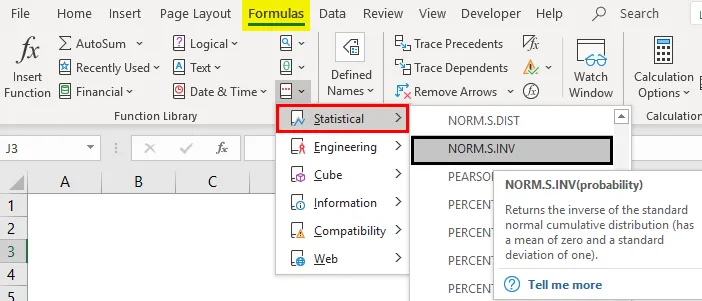
Ejemplo # 1 - Usando NORM.DIST y NORMSINV
Para usar la función NORM.DIST, comencemos con un ejemplo sencillo en el que necesitamos averiguar las calificaciones de los estudiantes. Supongamos que tenemos el examen de clase con una calificación promedio de 70, es decir, mu = 70 y la desviación estándar de la clase es de 3 puntos, es decir, sigma = 3 aquí necesitamos averiguar cuál es la probabilidad de que los estudiantes obtuvieron las calificaciones 73 o menos, es decir, P (X <= 73). Entonces, veamos cómo averiguar la probabilidad usando la función NORM.DIST.
- X = 3
- Media = 70
- Desviación Estándar = 3
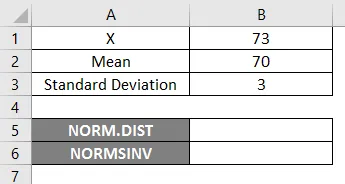
- Aplique la función NORM.DIST como se muestra a continuación.
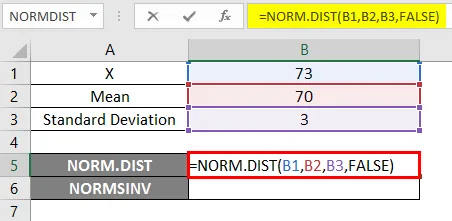
- Si aplicamos la función NORM.DIST anterior obtendremos la probabilidad de 0.0807.
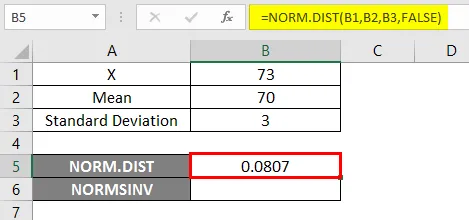
- Ahora aplique la función NORMSINV para descubrir el inverso de la distribución acumulativa normal como se muestra a continuación.
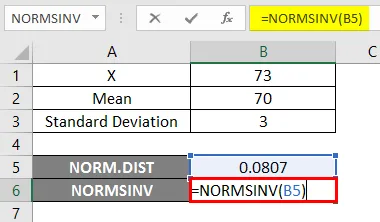
Resultado -
En el resultado a continuación podemos ver que obtuvimos valores negativos -1.40067 para la probabilidad dada, es decir, inversa de la distribución acumulativa normal.
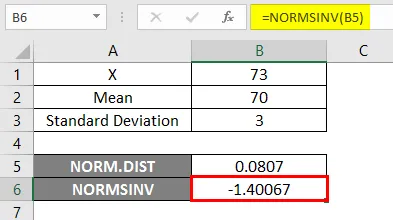
Ejemplo # 2 - Desviación estándar media y exacta
Veamos otro ejemplo con datos basados en curvas para que podamos conocer la media y la desviación estándar exacta.
- Media = 7
- Desviación Estándar = 1.3
- Incremento de desviación estándar como -3

- Para obtener la curva de campana tenemos que agregar 0.1 al incremento de desviación estándar donde los datos son como se muestra a continuación.
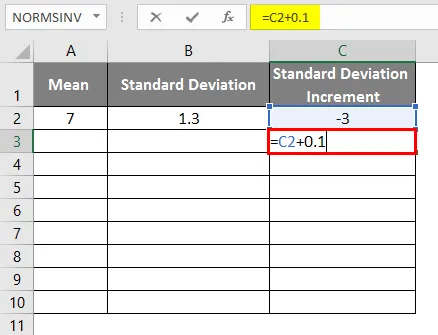
- Después de aplicar el resultado de la fórmula es como se muestra a continuación.
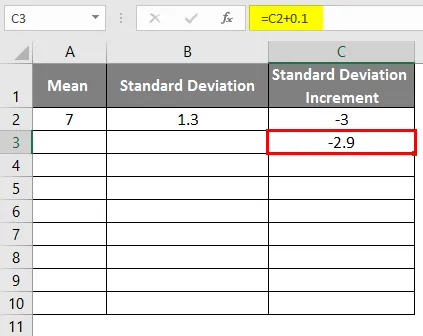
- Arrastre los valores para obtener más valores hasta obtener los valores positivos para obtener una curva izquierda.
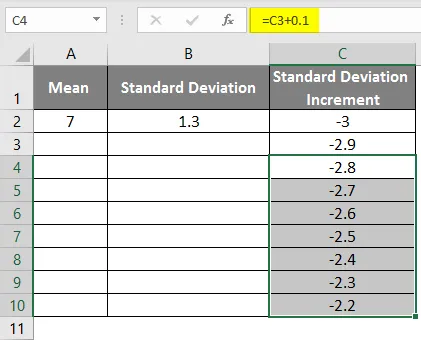
- Para obtener la curva derecha, tenemos que aplicar la fórmula como = desviación estándar media * 3 para obtener las curvas exactas.
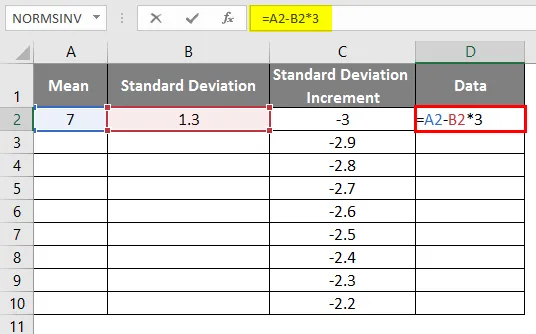
- Después de usar la fórmula, el resultado se muestra a continuación.
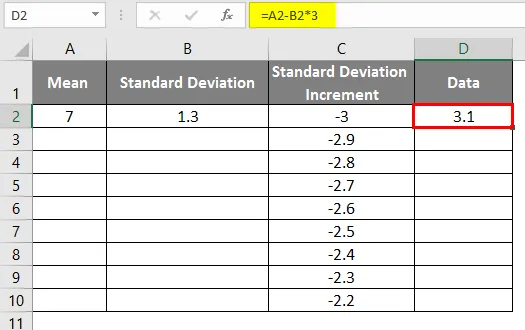
- Como en los datos anteriores para el incremento de la desviación estándar para obtener la curva izquierda, hemos incrementado los valores en 0.1
- Se utiliza el mismo escenario aplicando la fórmula como = 3.1 + DESVIACIÓN ESTÁNDAR / 10 para obtener el incremento de la curva 0.1
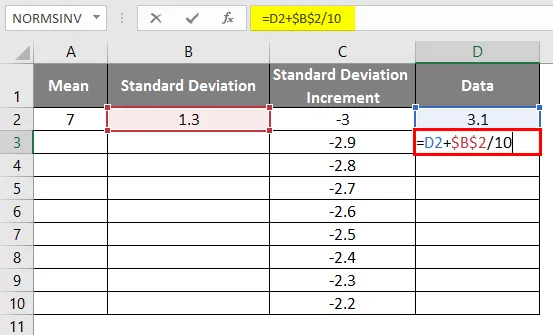
- Después de usar la fórmula, el resultado se muestra a continuación.

- Arrastre los valores para obtener el resultado exacto que se muestra en la siguiente captura de pantalla.
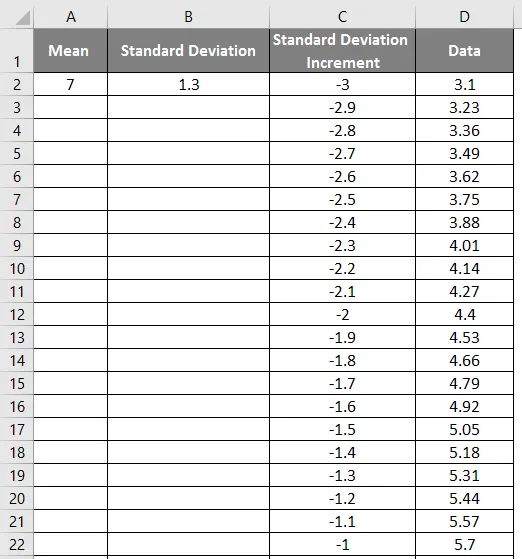
- Ahora aplique la función de distribución normal con la fórmula = NORM.DIST (valor de DATOS, media, desviación estándar, falso).
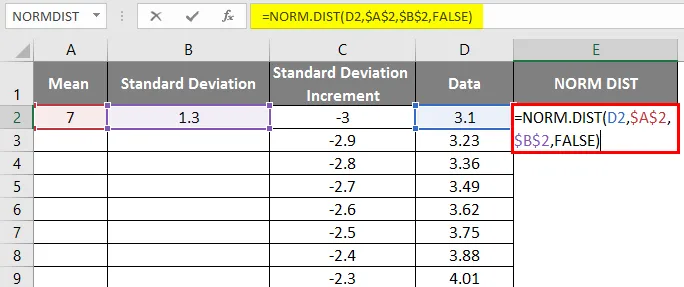
- Obtendremos el siguiente resultado de la siguiente manera.
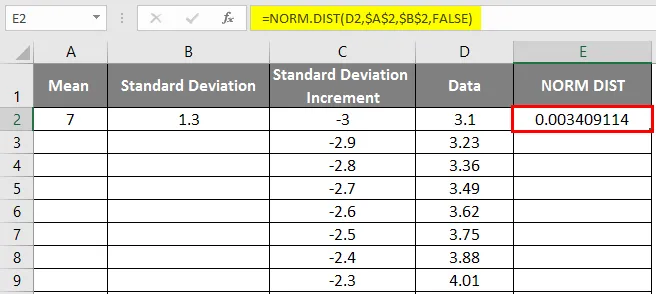
- Arrastre los valores para obtener el resultado exacto que se muestra a continuación.
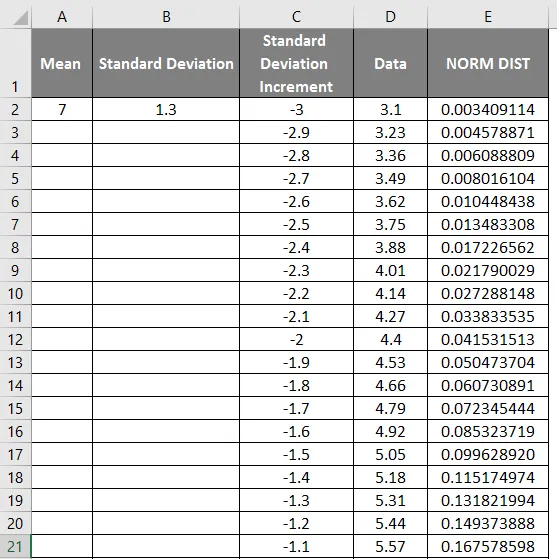
- Como podemos ver en la captura de pantalla anterior, hemos calculado la distribución NORMAL a partir de la media y la desviación estándar. Ahora veamos cuál será el inverso de la distribución NORMAL aplicando el NORMSINV que se muestra a continuación.
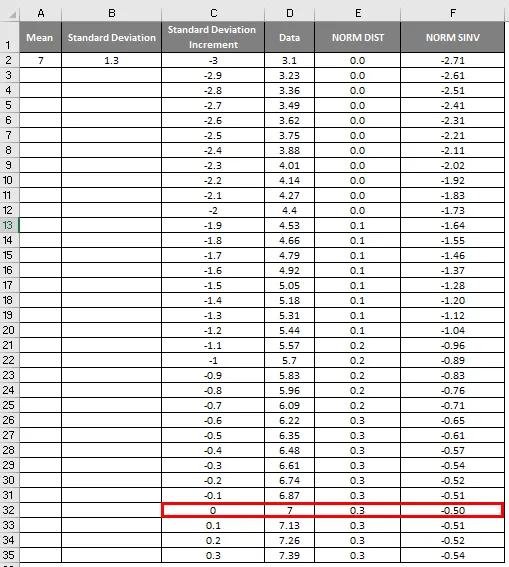
- Aquí podemos ver que el valor cero (0) tiene una desviación estándar de 7.

Aplicando un gráfico disperso para ver cómo aparece la curva izquierda y derecha.
- Primero, seleccione los datos y la columna Normal.
- Vaya a la pestaña Insertar y seleccione el gráfico disperso de la siguiente manera.
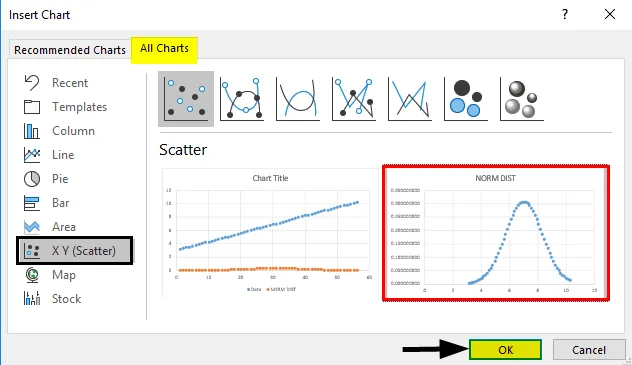
- Obtendremos el siguiente gráfico de curva como se muestra a continuación.
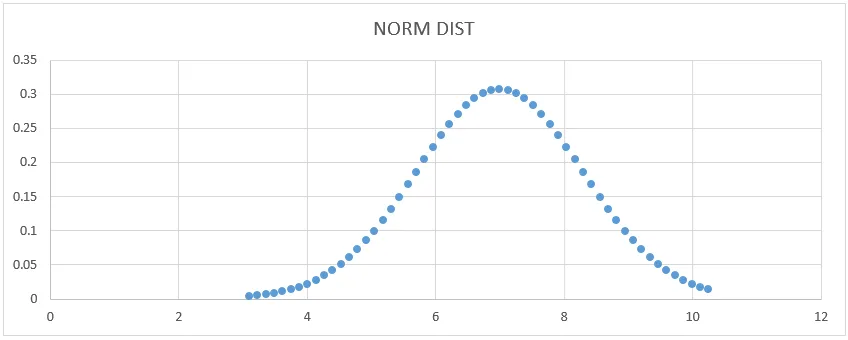
Aquí podemos ver que el valor medio 7 tiene una forma de desviación estándar donde podemos mostrar eso dibujando una línea recta para representarlo.
- Media = 7
- 1: la desviación estándar indica el 68% de los datos.
- 2: la desviación estándar indica el 95% de los datos.
- 3 - La desviación estándar indica el 99.7% de los datos.
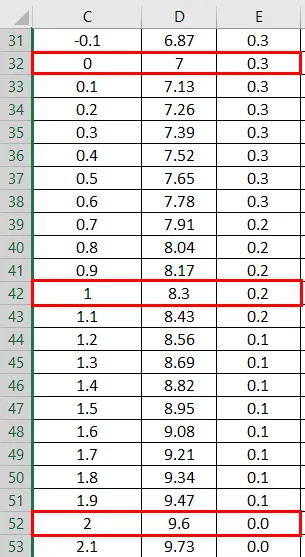
Gráfico de distribución normal:
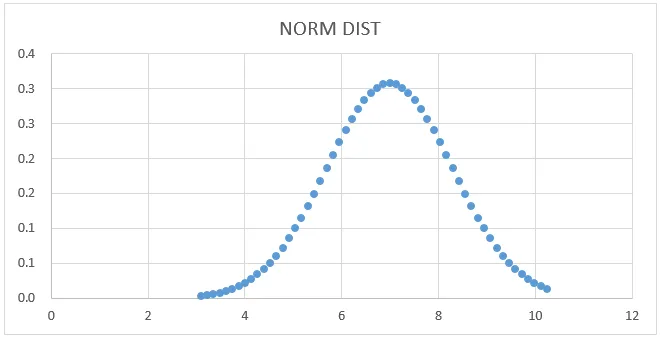
Gráfico NORMSINV:
Ahora, de la figura anterior, seleccione la columna de datos y NORM SINV para obtener el siguiente gráfico de la siguiente manera.
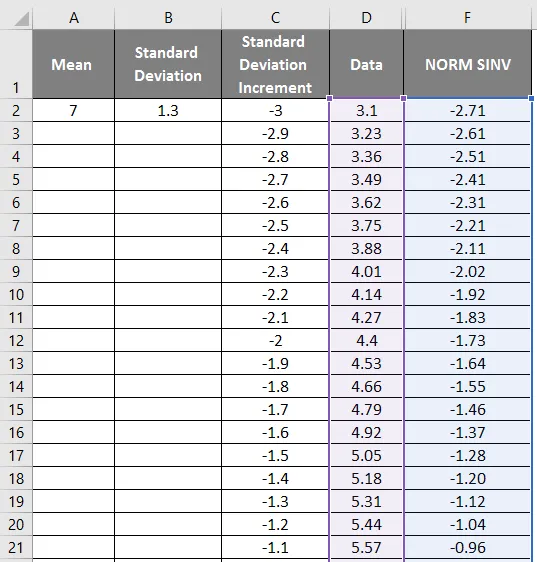
- Primero, seleccione los datos y la columna Normal.
- Vaya a la pestaña Insertar y seleccione el gráfico disperso.
- Obtendremos el siguiente gráfico que se muestra en la siguiente captura de pantalla.
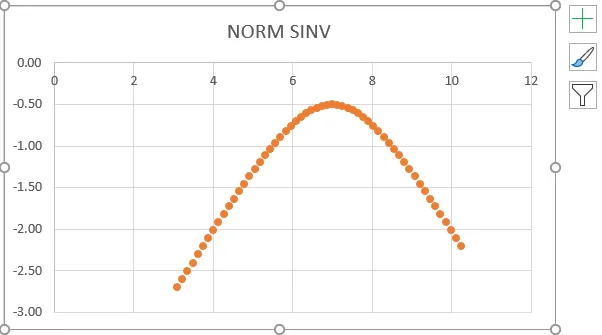
- De la captura de pantalla anterior, podemos ver que tenemos un inverso exacto de una distribución normal que muestra la misma figura de valor que se muestra a continuación.

Ejemplo # 3 - Configurando la curva izquierda y derecha
En este ejemplo, configuraremos la curva izquierda y derecha utilizando la función de distribución normal. Considere los datos a continuación, como se muestra a continuación, donde x tiene valores negativos y se incrementa a valores positivos.
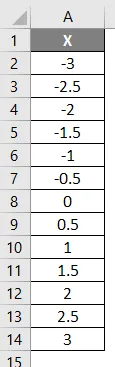
- Aplicar la fórmula = NORM.DIST (A2, 0, 1, 1).
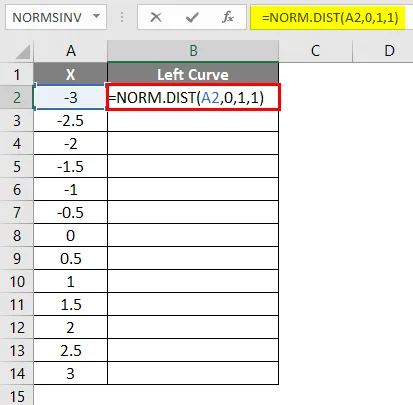
- Después de aplicar el resultado de la fórmula se muestra a continuación.
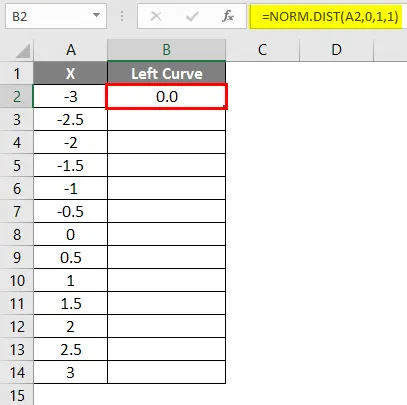
- Arrastre la fórmula en otras celdas.
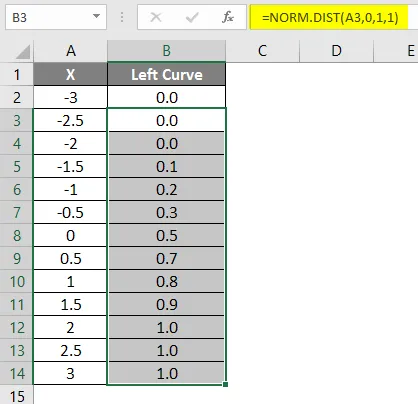
- Aplicar fórmula = 1-B2 .
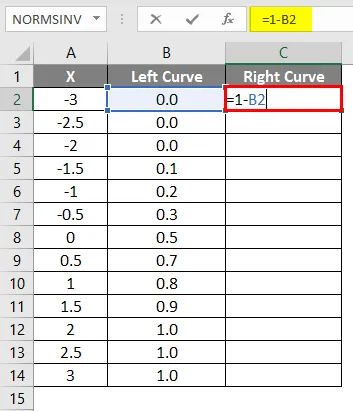
- Después de aplicar la fórmula, el resultado se muestra a continuación.
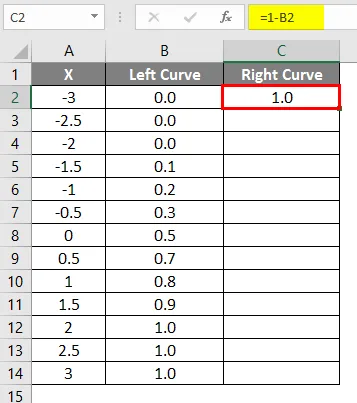
- Arrastre la misma fórmula en otras celdas.
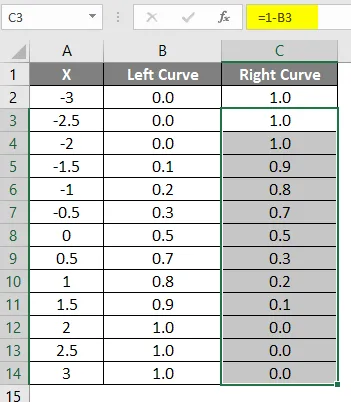
El resultado de la fórmula aplicada anteriormente se muestra a continuación.
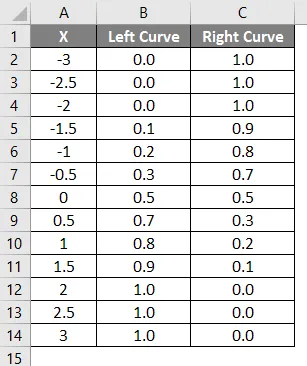
- Los valores de la curva izquierda se han calculado aplicando la fórmula de DISTRIBUCIÓN NORMAL estableciendo el valor acumulativo como Verdadero y el NORMSINV se ha calculado utilizando la curva izquierda.
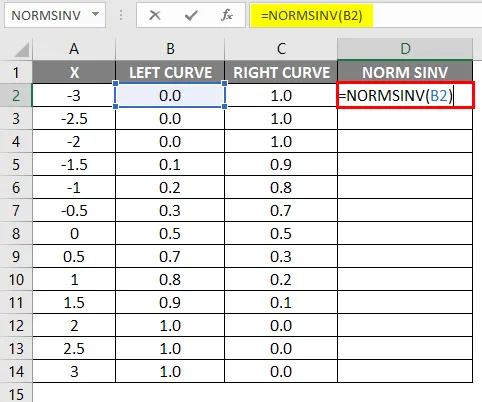
- Después de aplicar el resultado de la fórmula se muestra a continuación.
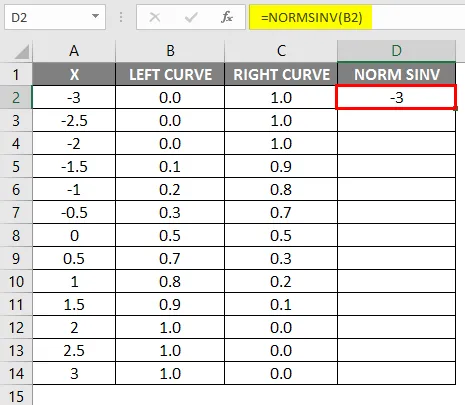
- Arrastre la misma fórmula en otras celdas.
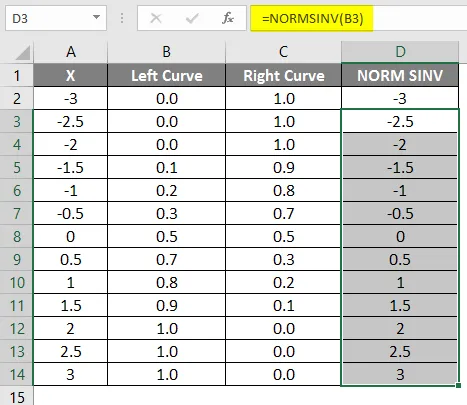
Como podemos ver, obtuvimos el mismo valor para NORMSINV, que no es más que el inverso de la distribución normal. De la misma manera, obtendremos el valor de la curva derecha calculando el valor de la curva 1-izquierda. En el siguiente paso, vamos a verificar cómo obtendremos la altura de la x usando el gráfico disperso.
- Seleccione el curado izquierdo y la columna curva derecha.
- Ir al menú de inserción.
- Seleccione el gráfico disperso de la siguiente manera.
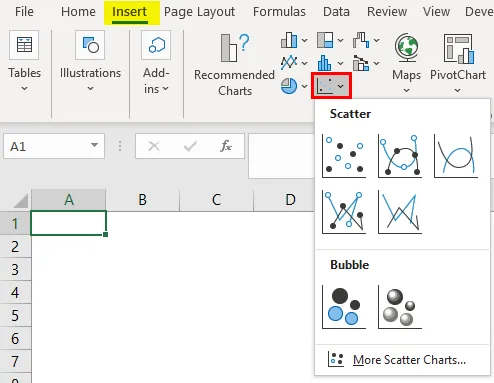
Obtendremos el siguiente resultado del gráfico como se muestra a continuación.
Gráfico SINV NORM:
En el gráfico a continuación podemos ver que la curva izquierda del valor de DISTRIBUCIÓN NORMAL tiene la coincidencia exacta para (0, 0.5) que se encuentra en el centro de la línea donde obtendremos el mismo gráfico si solicitamos NISTDIST.
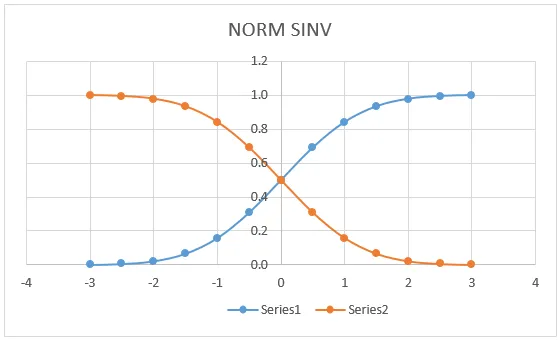
Aquí en el gráfico anterior, muestra muy claramente que obtuvimos la media exacta en un punto central que denota:
- X = 0
- Curva izquierda = 0.5
- Curva derecha = 0.5
Lo mostramos para ver los valores de NORMSINV en un formato gráfico como se muestra a continuación.
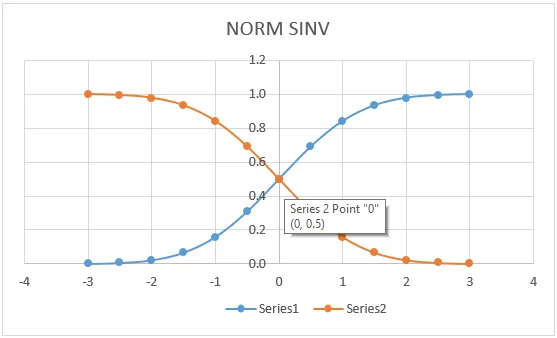
Cosas para recordar sobre Excel NORMSINV
- #¡valor! El error ocurre cuando el argumento dado es un valor no numérico o lógico.
- En la función de distribución normal, generalmente obtenemos # ¡NUM! El error debido al argumento de desviación estándar es menor o igual que cero.
Artículos recomendados
Esta es una guía para Excel NORMSINV. Aquí discutimos cómo usar NORMSINV en Excel junto con ejemplos prácticos y una plantilla de Excel descargable. También puede consultar nuestros otros artículos sugeridos:
- ¿Cómo usar el cuadro de nombre en Excel?
- Trabajando con Matrix en Excel
- ¿Qué pasa si el análisis en Excel
- NPV Formula en Excel